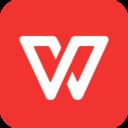
类型:办公学习 更新:2025-07-24
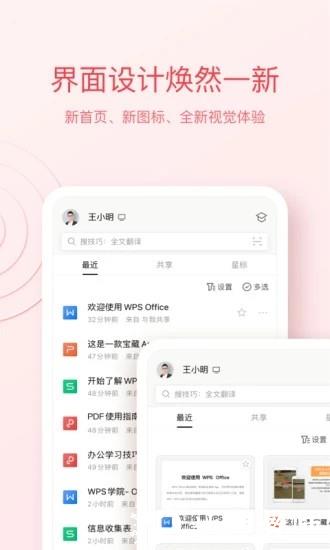
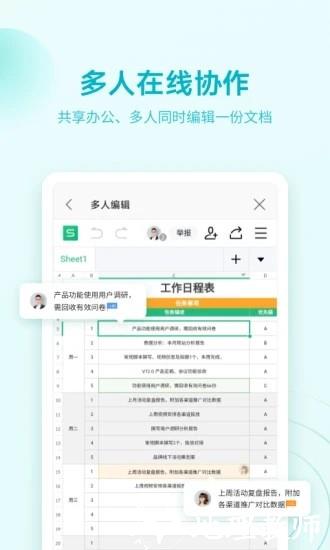
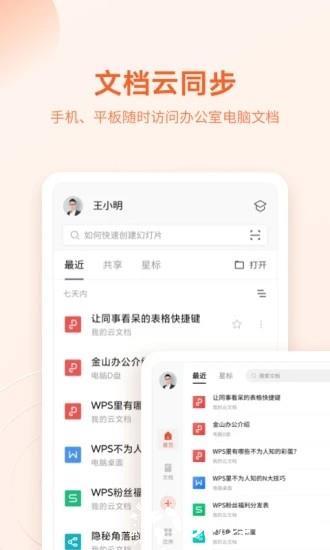
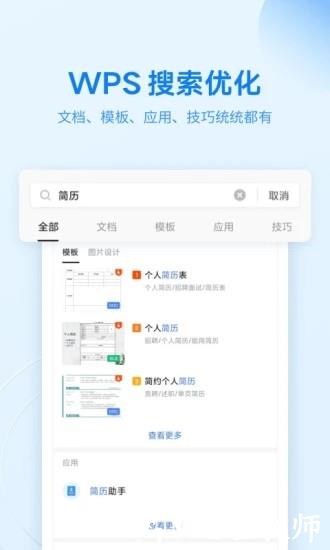
WpsOffice手机版是由金山软件股份有限公司自主研发的一款办公软件应用,可以实现办公软件最常用的文字、表格、演示等多种功能。具有内存占用低、运行速度快、体积小巧、强大插件平台支持、免费提供海量在线存储空间及文档模板。
安卓端办公软件,个人版免费使用
用户多:全球用户 600,000,000
排名高:全球APP总榜同类产品榜首
体积小:只安装一个应用即可打开所有格式文档
云办公:免费云空间,安全高效,可以在任何设备上及时查看和编辑
WPS 文字
-新建文字文档,并提供信纸、简历、合同等模板
-打开26种文字格式文档,包括加密文档
-支持语音朗读,将文字转化为声音信息
WPS 表格
-新建电子表格,并提供财务、课程表等模板
-打开13种表格格式文档,包括加密文档
-背板支持选择区域后快速查看计算结果,及选择电话号码可以直接拨号
WPS 演示
-新建幻灯片,并提供商务、教学、论文答辩等模板
-打开和播放11种演示格式文档,包括加密文档
-共享播放,支持多台设备同步播放当前幻灯片
-打开和播放PDF格式文档
-签名功能
-PDF一键转DOC

WPSOffice支持文档格式转化,可以把pdf、excel之类的智能转化为word格式,相当便利方便。下文就为大家带来将pdf文件转为word格式的教学。
1、首先打开手机WPS,点击PDF格式的文件进入。
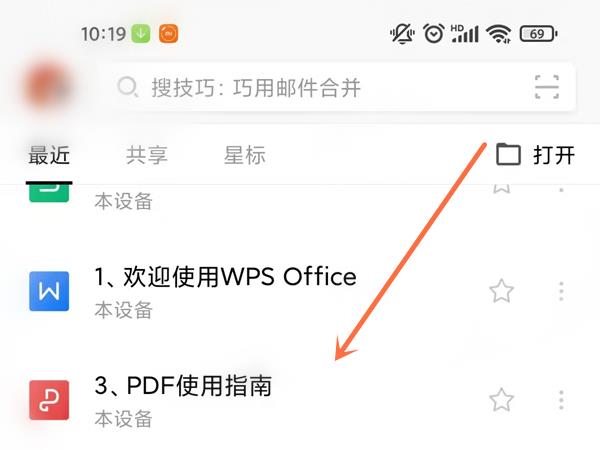
2、然后点击pdf转换,选择PDF转Word即可。
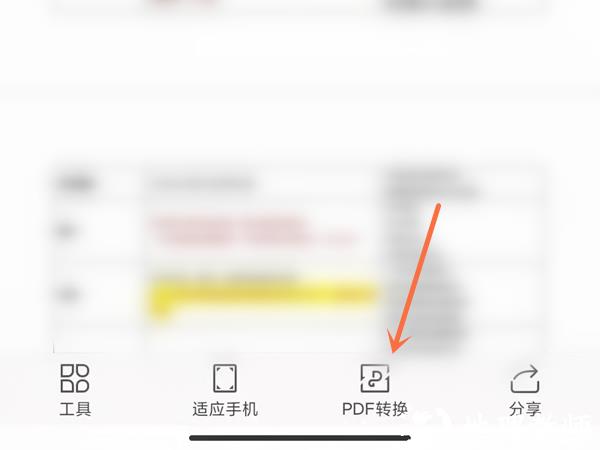
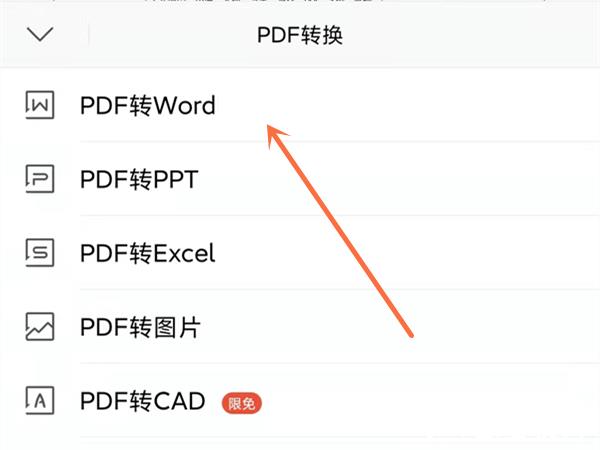
WPSOffice手机版跟电脑版一样,是可以自由添加照片到文档当中的。接下来就为大家分享添加照片的图文教程。
1、首先,在手机上用 WPS 打开要操作的文档后,手指在文档中任意一处点击一下。

2、这时,将在文档顶部弹出一个菜单条。点击菜单条上的“编辑”。

3、点击之后,文档将进入编辑状态。在编辑状态中,点击底部工具栏上的*方格图标。

4、然后,在弹出的菜单中点击切换到“插入”选项卡。
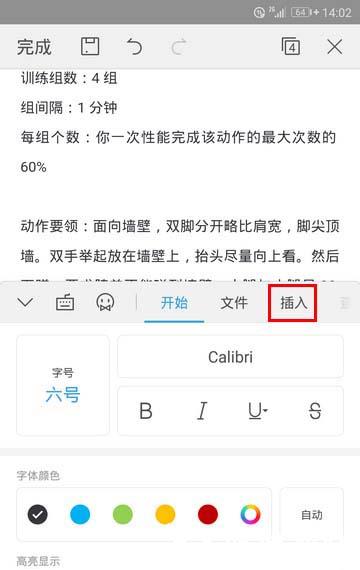
5、接着,在插入选项卡中点击“图片”。
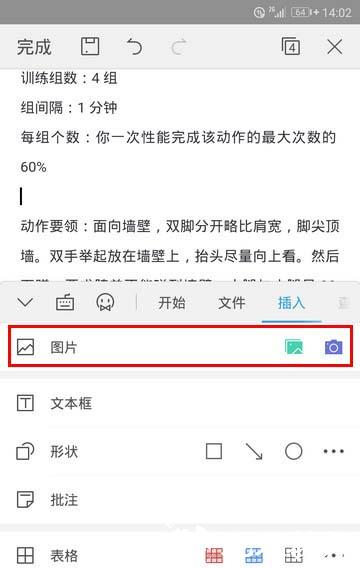
6、然后,选择一张要插入的图片,再点击“确定”。
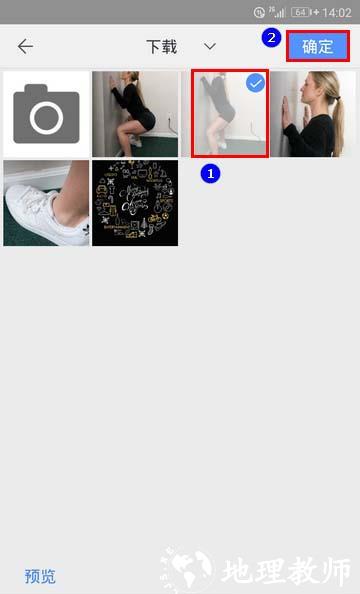
7、这时,图片就插入到文档中了。图片插入以后,我们点击“完成”即可退出编辑状态。


1、WPS文字表格玩自动填充
在WPS文字表格里选中要填入相同内容的单元格,单击“格式→项目符号和编号”,进入“编号”选项卡,选择任意一种样式,单击“自定义”按钮,在“自定义编号列表”窗口中“编号格式”栏内输入要填充的内容,在“编号样式”栏内选择“无”,依次单击“确定”退出后即可。
2、WPS文字中巧输星期
单击“格式→项目符号和编号”,进入“编号”选项卡,单击“自定义”按钮,在“编号样式”栏内选择“一、二、三”等样式,在“编号格式”栏内的“一”前输入“星期”即可。
3、粘贴网页内容
在WPS文字中粘贴网页,只须在网页中复制内容,切换到WPS文字中,单击“粘贴”按钮,网页中所有内容就会原样复制到WPS文字中,这时在复制内容的右下角会出现一个“粘贴选项”按钮,单击按钮右侧的黑三角符号,弹出一个菜单,选择“无格式文本”即可。
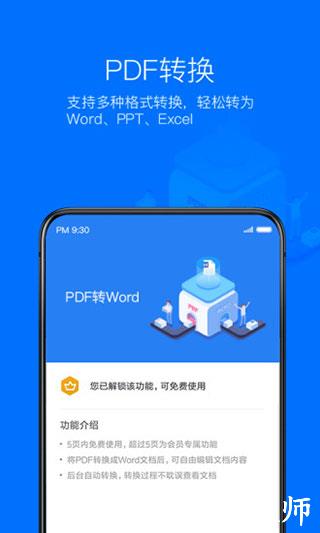
4、快速转换大写金额
在WPS文字中输入12345,然后点击“插入→数字”命令,在弹出的“数字”对话框“数字类型”栏里选择中文数字版式“壹、贰、叁…… ”单击“确定”,则12345就变成中文数字“壹万贰仟叁佰肆拾伍”。
5、去掉自动编号功能
点击“左上角WPS文字 - 选项”,打开“选项”对话框,进入“编辑”选项卡,找到“键入时自动应用自动编号列表”复选项,取消前面的钩即可。这样就可以去掉那些“烦心”的自动编号功能。
6、画出不打折的直线
在WPS文字中如果想画水平、垂直或“15、30、45、75”角的直线,只须在固定一个端点后,按住Shift键,上下拖动鼠标,将会出现上述几种直线选择,位置调整合适后松开Shift键即可。
7、一键输出长微博
发微博要带大量文字和图片怎么办,现在只要在WPS中排好版后,在“办公空间”选项卡下,点击“长微博 - 分享到微博”。
8、部分加粗表格线
在WPS文字中需要加粗某一条或几条表格线时,可以先在“表格样式”选项卡中选定“线型”与“线宽”,再点击“绘制表格”按钮,最后在欲加粗的表格线上从头到尾画上一笔即可。
9、移动复制一步搞定
按下Ctrl键后,利用光标上下左右移动文字或者对象,选中的内容会被复制,并移动到希望的地方。
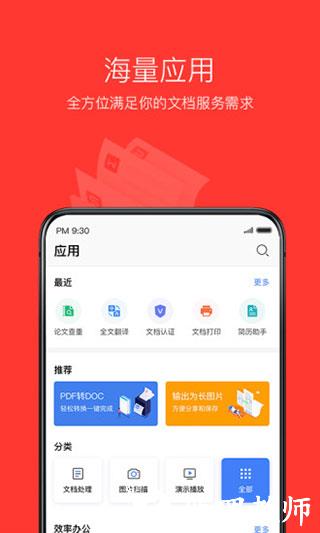
10、文字旋转轻松做
在WPS文字中可以通过“文字方向”命令来改变文字的方向。但也可以用以下简捷的方法来做。选中要设置的文字内容,只要把字体设置成“@字体”就行,比如“@宋体”或“@黑体”,就可使这些文字逆时针旋转90度了
v14.29.1:
【拍照扫描首页改版】【文档校对升级】
--以下为详细介绍--
【拍照扫描首页改版】
拍照扫描首页全新改版,方便管理扫描件
使用入口:WPS首页-拍照扫描
【文档校对升级】
文档校对全新升级,新增支持ai识别语法错误。
使用入口:WPS文字文档-底部菜单-工具-审阅-文档校对
【体验优化】
优化了一些已知问题。
v14.28.0:
【新增文档生成AI播客】【图片修改尺寸】
【支持更多格式打开】【文件搜索结果路径更清晰】
【文件搜索结果定位更快捷7【文件搜索筛选更精准】
--以下为详细介绍--
【新增文档生成AI播客】
WPS听记(语音速记)新增悬浮字幕手机内录;新增文档生成AI播客,将文档生成双人对话的生动播客,支持智能生成、保持原文两种形式。
使用入口:新建面板-录音转文字
【图片修改尺寸】
支持证件照、自媒体、电商、办公等常见尺寸,可自定义尺寸、格式和清晰度。AI超清处理,放大图片不模糊。
使用入口:服务-图片处理-图片修改尺寸
【支持更多格式打开】
支持psd、ai、caj、eml等多种格式文档的打开、保存及转换
【文件搜索结果路径更清晰】
原模糊描述(如“自动上传文档”)调整为具体来源路径
使用入口:首页-搜索文件/云盘-搜索文件
【文件搜索结果定位更快捷】
点击搜索结果中的文件,一键跳转至所在文件夹
使用入口:首页-搜索文件/云盘-搜索文件
【文件搜索筛选更精准】
新增文件夹筛选功能,文件查找效率再提升。
使用入口:首页-搜索文件/云盘-搜索文件【体验优化】